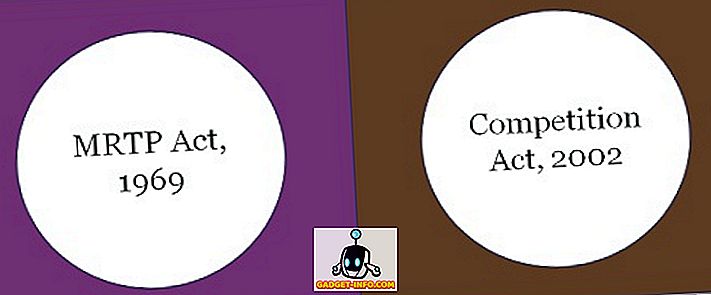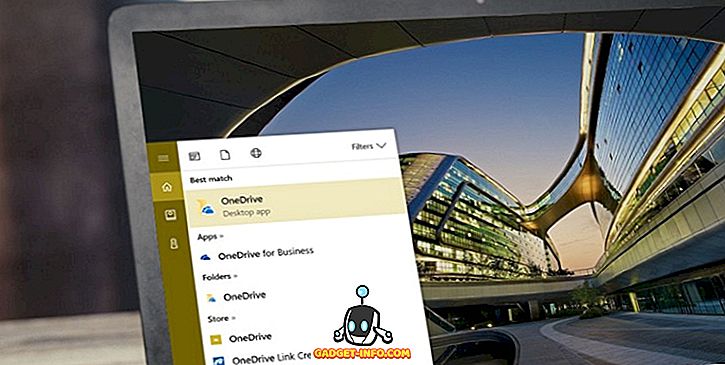Heutzutage erhältliche Laptops bieten viel Leistung unter dem schlanken Gehäuse. Einige von ihnen sind sogar in der Lage, einige High-End-Desktops in Bezug auf die schiere Leistung zu erreichen. Dies geht jedoch auf Kosten der Temperatur. Wenn Sie einen Laptop besitzen und ihn für sehr intensive Aufgaben wie Rendern und Spielen verwenden, sind Sie wahrscheinlich bereits mit diesen Temperaturproblemen konfrontiert. Die meiste Wärme stammt von der CPU, und das ist definitiv kein gutes Zeichen, da dies die Lebensdauer Ihrer CPU verringert, was wiederum die Lebensdauer Ihres Laptops verringert. Abgesehen davon sind diese Prozessoren bei hohen Temperaturen aufgrund der thermischen Drosselungsgrenze von Intel nicht voll ausgelastet. Wie können wir uns also mit diesen Problemen auseinandersetzen? Nun, genau das werden wir heute besprechen und verwenden eine Drittanbieter-Software namens ThrottleStop. Sehen wir uns also kurz an, wie Sie ThrottleStop verwenden, um die CPU-Leistung zu steuern:
Laden Sie ThrottleStop herunter
ThrottleStop wurde von Unclewebb entwickelt und ist eine Software von Drittanbietern, die häufig von Menschen zur Überwachung und Behebung des Problems der thermischen Drosselung ihrer CPU verwendet wird. Ursprünglich im Jahr 2010 veröffentlicht, hat sich die Software in den letzten 7 Jahren stark verbessert. Die neueste Version von ThrottleStop ist 8.48, die Sie hier herunterladen können. Extrahieren Sie die heruntergeladene ZIP-Datei und klicken Sie auf die ThrottleStop-Anwendung, um sie zu starten.
CPU-Temperatur mit ThrottleStop steuern
Nun, der Hauptgrund, warum jeder ThrottleStop installieren sollte, ist, die CPU-Temperaturen in Schach zu halten, denn genau das zeichnet diese Software aus. Daher unterstützen fast alle derzeit verfügbaren Intel Core-Prozessoren die Turbo Boost-Technologie. Mit Hilfe von Turbo Boost erhöht Ihre CPU die Taktfrequenz von der Basisbetriebsfrequenz, wenn das Betriebssystem den höchsten Leistungsstatus des Prozessors anfordert. Dies ist nicht unbedingt eine gute Sache, denn je höher die Taktfrequenz, desto höher werden die Temperaturen. Wenn Sie also die Temperaturen niedrig halten möchten, ist Turbo Boost einer Ihrer schlimmsten Alpträume.
Jetzt, wo ThrottleStop hier ist, müssen Sie sich nicht mehr darum kümmern. Sie können die Intel Turbo Boost-Technologie vollständig deaktivieren, indem Sie die Option "Turbo deaktivieren" aktivieren. Sobald dies erledigt ist, bleibt Ihre CPU auf ihrer Bestandsfrequenz und wird nie höher, wenn sie nicht erneut aktiviert wird. Wenn Sie dies bestätigen möchten, können Sie die FID-Spalte auf der rechten Seite des ThrottleStop-Anwendungsfensters überprüfen .
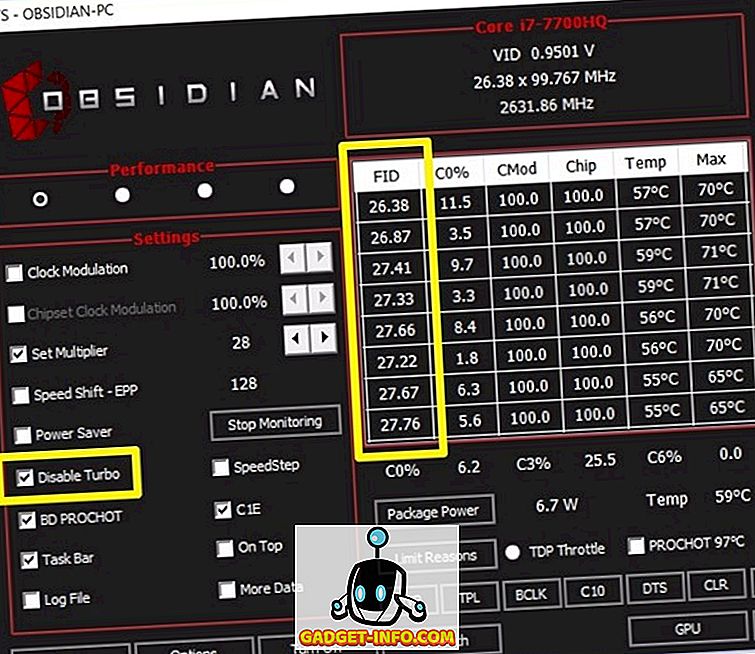
Sie können zum Beispiel meine CPU betrachten. Ich habe einen Intel Core i7-7700HQ-Prozessor mit einer Basisfrequenz von 2, 8 GHz und kann bis zu 3, 8 GHz beschleunigen. Wie Sie dem obigen Screenshot entnehmen können, blieb die CPU-Frequenz nach Aktivieren der Option "Deaktivieren von Turbo" bei etwa 2, 8 GHz. Durch die Deaktivierung von Turbo Boost sinkt die maximale Temperatur Ihrer CPU um mindestens 5 - 10 Grad Celsius .
CPU-Leistung mit ThrottleStop steuern
Nicht jeder ist daran interessiert, nur die CPU-Temperaturen niedriger zu halten. Einige Benutzer möchten möglicherweise nicht, dass die CPU-Leistung aufgrund dieser hohen Temperaturen beeinträchtigt wird. Wenn Sie also einer von ihnen sind, sollten Sie „BD PROCHOT“ deaktivieren, indem Sie das Kontrollkästchen deaktivieren . Es steht im Grunde für bidirektionaler Prozessor heiß. Das hört sich vielleicht kompliziert an, aber wir werden Sie wissen lassen, was das ist.
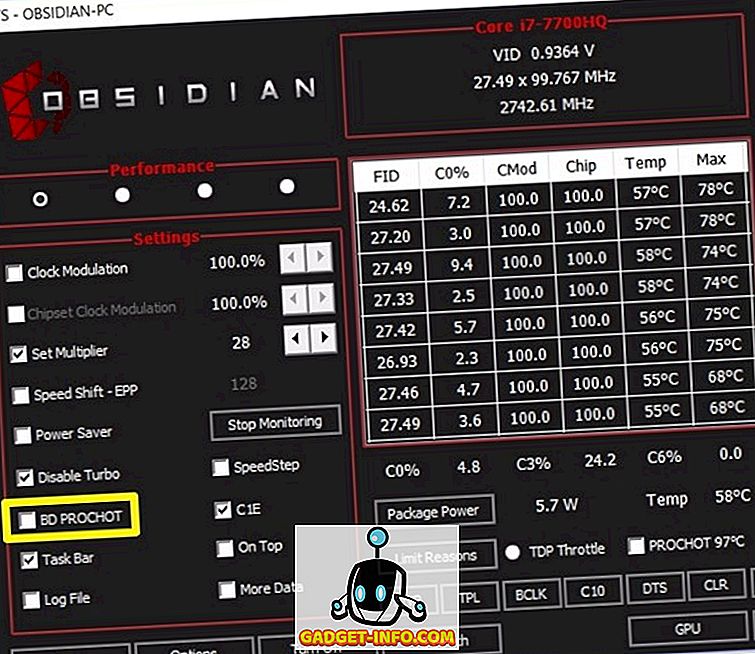
CPU ist nicht die einzige Komponente in Ihrem Laptop, die die gesamte Wärme erzeugt. Der Grafikchip in Ihrem Laptop erzeugt vor allem bei langen Gaming-Sitzungen eine gute Wärmemenge. Dadurch wird die Gesamttemperatur Ihres Laptops wesentlich erhöht. Die CPU-Temperatur steigt dadurch ebenfalls an.
Intel hat diese BD PROCHOT-Funktion eingeführt. Wenn also eine andere Komponente wie Ihr Grafikchip sehr heiß läuft, kann sie ein PROCHOT-Signal direkt an die CPU senden und durch Drosseln abkühlen. Dadurch kühlt sich der gesamte Laptop ab. Durch die Deaktivierung von BD PROCHOT läuft Ihre CPU mit voller Geschwindigkeit weiter, auch wenn die Temperaturen anderer Komponenten in Ihrem System ziemlich heiß sind.
Übertakten von CPU mit ThrottleStop
Hinweis: Bevor Sie damit fortfahren, müssen Sie feststellen, dass die CPU-Übertaktung nur mit nicht gesperrten Prozessoren der K-Serie wie dem Intel 7820HK, dem 6820HK usw. funktioniert. Wenn Sie etwas anderes haben, ist dieser Schritt nicht für Sie und Sie können diesen Abschnitt sehr gut überspringen.
Wenn Sie der Meinung sind, dass Sie über genügend Temperaturspielraum verfügen und einen nicht gesperrten Prozessor haben, können Sie versuchen, Ihren Prozessor zu übertakten und bis an die Grenzen zu bringen, wenn Sie dies wünschen. Wenn jedoch die Temperatur Ihrer CPU bereits bei den Standardgeschwindigkeiten hoch ist, empfehlen wir Ihnen dringend, sich vom Übertakten fernzuhalten. Mit ThrottleStop können Sie Ihren Prozessor innerhalb weniger Sekunden problemlos übertakten. Um dies zu tun, erhöhen Sie einfach den „Multiplikator einstellen“ nach Ihren Wünschen.
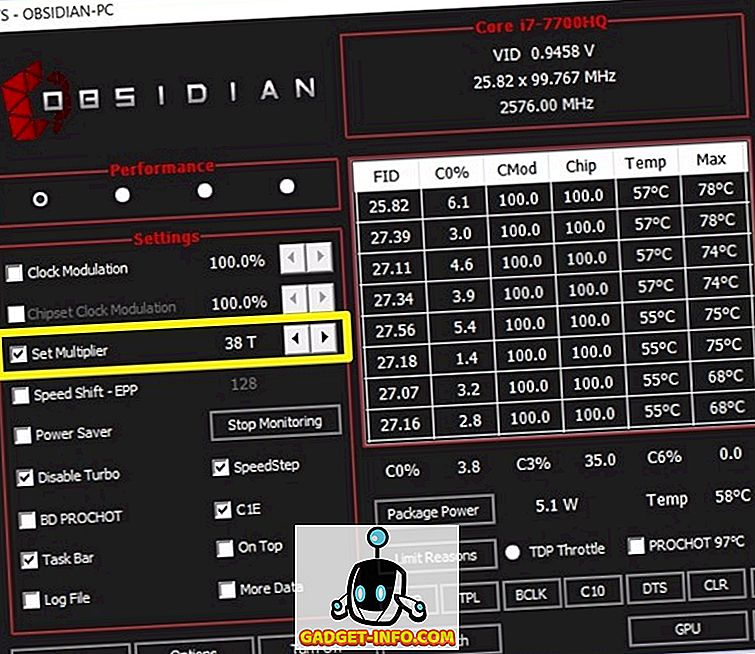
Der Set-Multiplikator mag auf den ersten Blick kompliziert erscheinen, ist aber leicht zu verstehen. Alle derzeit verfügbaren Intel Core-CPUs haben unabhängig vom Multiplikator einen Basistakt von 100 MHz. Nehmen wir an, Sie haben eine i7 7820HK-CPU mit einer Basisfrequenz von 2, 9 GHz und einer Boost-Frequenz von 3, 9 GHz. Sie können den Takt auf 4 GHz übertakten, indem Sie den Multiplikator auf 40 setzen, was im Wesentlichen einen Basistakt von 40 x 100 MHz = 4 GHz bedeutet . Sobald dies geschehen ist, zeigt die FID-Spalte auf der rechten Seite des Anwendungsfensters 40.xx an, ob es tatsächlich funktioniert hat. Leider ist der Prozessor, den ich besitze, ein i7-7700HQ, das nicht übertaktet werden kann, sodass die Software mich überhaupt nicht übertakten lässt.
Underclocking-CPU mit ThrottleStop
Im Gegensatz zum Overclocking-Verfahren, das auf nicht gesperrte Prozessoren der K-Serie beschränkt ist, kann jeder Intel-Prozessor mit ThrottleStop unter- oder heruntergetaktet werden. Personen, die dies vorziehen, möchten normalerweise verhindern, dass die CPU zu heiß läuft, um ihre Lebensdauer zu erhöhen. Die Vorgehensweise dazu ist im Wesentlichen die gleiche wie beim Übertakten, mit der Ausnahme, dass Sie den „ Multiplikator einstellen “ nach Ihren Wünschen reduzieren .
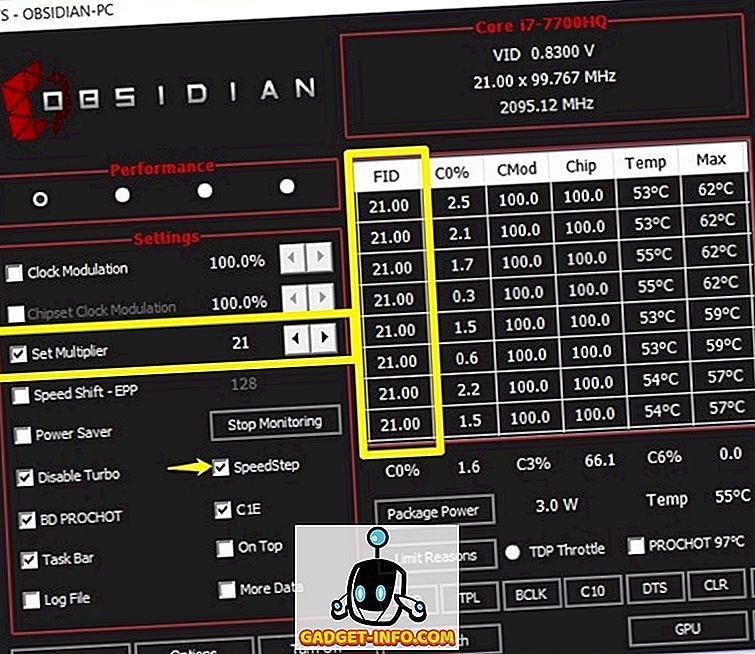
Stellen Sie sicher, dass Sie "SpeedStep" aktivieren, indem Sie das Kontrollkästchen aktivieren . Wenn sie deaktiviert ist, können Sie Ihre CPU nicht herunterfahren. Nehmen Sie zum Beispiel mein i7-7700HQ, seine Grundfrequenz beträgt 2, 8 GHz. Wenn ich also den Takt auf 2, 1 GHz unterdrücken möchte, muss ich nur den Set Multiplier auf 21 reduzieren. Wenn Sie dies getan haben, können Sie die reduzierte Taktrate in der FID-Spalte der Anwendung erkennen, wie in gezeigt der Screenshot oben. Durch das Herunterfahren der CPU wird zwar die Temperatur erheblich verbessert, die Gesamtleistung Ihres Laptops wird jedoch ebenfalls beeinträchtigt, da die CPU nicht ihr volles Potenzial entfalten kann.
SIEHE AUCH: Übertakten der GPU für eine bessere Gaming-Leistung
Vermeiden Sie Probleme mit dem Throttling mit ThrottleStop
Abhängig von den Problemen, mit denen Sie konfrontiert sind, können Sie die Leistung Ihrer CPU vollständig steuern und die Temperaturen mit der praktischen ThrottleStop-Software auf dem Laufenden halten. Der Prozess ist recht einfach und wenn Sie wissen, was Sie tun, ist ThrottleStop etwas, das Sie jeden Tag verwenden müssen. Was halten Sie von dieser coolen Software? Kann es endlich die meisten Probleme lösen, mit denen Laptop-Benutzer konfrontiert sind? Lass es uns in den Kommentaren unten wissen.